win 7远程管理Hyper-v server R2 SP1配置
- 格式:docx
- 大小:472.87 KB
- 文档页数:7
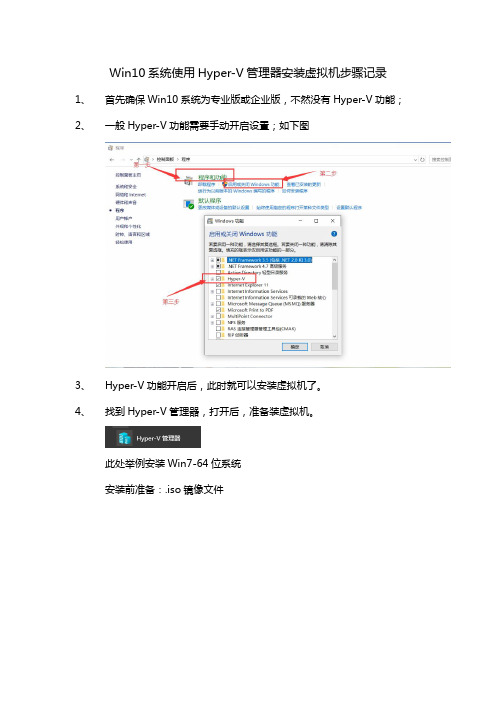
Win10系统使用Hyper-V管理器安装虚拟机步骤记录1、首先确保Win10系统为专业版或企业版,不然没有Hyper-V功能;2、一般Hyper-V功能需要手动开启设置;如下图3、Hyper-V功能开启后,此时就可以安装虚拟机了。
4、找到Hyper-V管理器,打开后,准备装虚拟机。
此处举例安装Win7-64位系统安装前准备:.iso镜像文件5、打开管理器---点击“新建”—选择”虚拟机“,6、点击“下一步”;7、新建虚拟机名称以及存储路径(用户自定义)下一步8、选择虚拟机代数,此处我选择的“第一代”,具体原因不详(后续知道后会补充),据说是32位系统只能选择第一代,64位系统选择第二代运行更稳定,但是我选择第二代系统装不了,原因不详,后续会继续探索。
下一步9、设置CPU运行内存,建议最小设置2048Mb=2G。
--下一步10、配置网络,暂时可以先跳过。
点击“下一步”11、再次确认:虚拟机名称以及路径。
12、选择.iso镜像文件路径,点击“下一步”13、点击“完成”,开始安装系统。
14、点击完成后,页面会跳到主页面,此时步骤很重要。
选择你创建的虚拟机,其他都不需要操作,第一步先右击“启动”。
然后点击“连接”,系统就开始自己安装了。
15、系统安装完成后,下面需要开始配置网络配置以及USB驱动一些配置。
(Hyper-V虚拟机和其他第三方虚拟机不同,需要进行一些配置才能自识别主机系统配置)。
16、配置虚拟机交换机。
选择外网后,点击“应用”,重启虚拟机,虚拟机就可以上网了。
17、此时虚拟机安装还没有完成,还需要识别USB以及分辨率等问题,打开”远程桌面连接”18、输入虚拟机计算机名称,点击“显示选项”19、选择本地资源,点开详细信息,勾选你需要的功能。
进行连接即可。
(此时虚拟机网络一定要是通的)19、到这里虚拟机安装就已经完成啦,以后就可以使用远程计算机任意切换主机和虚拟机操作啦,用起来66666.备注:虚拟机安装成功,打开,查看网络是否可以使用,将远程控制设置成可控,并且关闭防火墙功能。
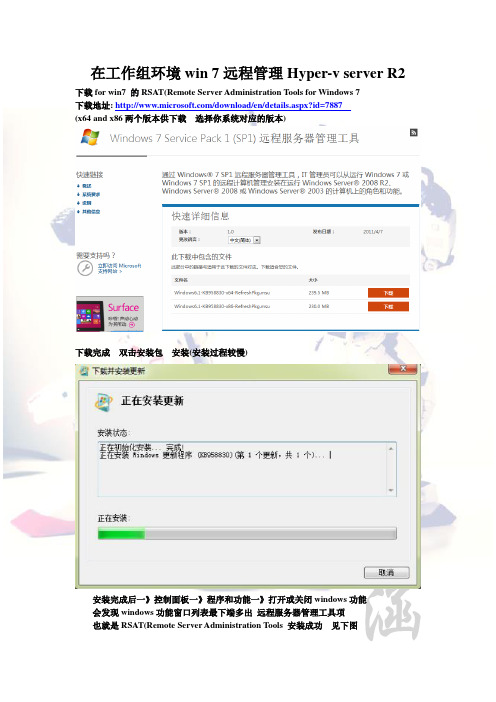
在工作组环境win 7远程管理Hyper-v server R2下载for win7 的RSAT(Remote Server Administration T ools for Windows 7下载地址: /download/en/details.aspx?id=7887(x64 and x86两个版本供下载 选择你系统对应的版本)下载完成 双击安装包 安装(安装过程较慢)安装完成后一》控制面板一》程序和功能一》打开或关闭windows功能会发现windows功能窗口列表最下端多出远程服务器管理工具项也就是RSAT(Remote Server Administration T ools 安装成功 见下图依次点开一》远程服务器管理工具一》角色管理工具一》勾选Hyper-v工具一》确定 完成后会在管理工具中添加Hyper-v管理器 见下图连接到服务器一》另一台计算机:出现如下显示:此处显示没有完成此任务所需的权限。
请与计算机08R2授权策略的管理员联系。
一、此处需要hyper-v服务器与win7上拥有一个相同的帐户 密码也一样。
二、去微软网站下载HVRemote.wsf 脚本 下载链接为/HVRemote/Release/ProjectReleases.aspx?ReleaseId=308 4因为在工作组环境下配置远程管理hyper-v服务器很麻烦 服务器与客户端必须开通必要的权限 还好微软有提供相关脚本三、下载完毕后,将hvremote.wsf存放至本地目录(如D:\hvremote)改变cscript的运行方式,因为HVRemote工具无法在系统默认的WScript 模式下执行在命令提示符运行HVRemote /AnonDCOM:grant命令使用CMDKEY命令,将能连接到hyper-v服务的账号和密码存储在本地。
格式为:cdmkey /add:服务器名/user:用户名/pass:密码cmd key /list查看密码是否已存储在Hosts文件中,添加hyper-v服务器主机名与IP地址的映射。

Hyper-V Server 2008 R2安装、配置、管理如今,服务器配件的价格越来越便宜了,3万元的购置成本可以“换来”4核CPU、8GB 内存、3块附带RAID5功能的SAS硬盘、4个甚至更多的网络接口。
如此高端的配置只是应用文件服务器这样简单的配置无疑浪费了服务器的高性能。
因此,为了使服务器的负载更为均衡,很多服务器应用了虚拟化技术。
关于服务器虚拟化我们听到的应该很多了,官方的解释比较繁琐,这里就不再赘述了。
说的简单一点就是在物理服务器上通过虚拟化技术安装、部署多个虚拟的操作系统,这些操作系统相互独立,互不干扰。
在服务器虚拟化的市场中有很多产品,早前接触的是VMware ESX 3i,功能非常强大,但是E文的操作系统让人用起来颇为不爽。
于是,辗转多个虚拟化平台最终选择了微软的Hyper-V Server 2008 R2,经过一段时间的摸索多少总结了一些小的经验,同大家分享一下。
准备条件在安装Hyper-v server 2008 r2 之前需要确认自己的电脑主板支持虚拟化技术。
在安装这个虚拟化平台之前,就和启动Windows Server 2012或Server 2008的Hyper-V角色一样,我们都必须先确认并开启处理器的虚拟化技术。
以我们本次用来安装的伺服器Supermicro SYS-2067R-WRF来看,它采用的处理器是Intel Xeon E5-2650,因此我们在BIOS中就必须开启处理器的VT-D选项。
Hyper-V Server 2008 R2 安装与安装Windows 2008系统相类似,Hyper-V Server 2008 R2的安装相对比较简单,请看操作步骤:A、选择安装语言。
看腻了E文系统,这里毫不犹豫的选择了“我的语言为中文(简体)”;(见图一);图一B、设置语言和其他选项,一般选择默认即可(见图二);图二C、阅读“安装Windows 须知”后即可安装Hyper-V Server 2008 R2(见图三);图三D、接受MICROSOFT软件许可条款(见图四);图四E、选择安装类型,这里选择“自定义(高级)” (见图五);图五F、选择Hyper-V Server 2008 R2的安装位置,选择“驱动器选项(高级)”(见图六);图六G、对硬盘进行分区,其中磁盘0分区1为系统保留,容量为100MB,该分区为Hyper-V Server 2008 R2系统自行建立(见图七);图七H、开始安装Hyper-V Server 2008 R2(见图八);图八稍事片刻系统安装成功,重启电脑后让我们继续探索Hyper-V Server 2008 R2的世界吧。

Hyper-V网络配置说明Microsoft Technology Center | BeijingFei YangHyper-V网络类型(Windows Server 2008 R2)Hyper - V提供建立多个虚拟机使用虚拟网络的能力。
Hyper - V支持分为三个不同类别的虚拟网络,在下面的表中提供详细的虚拟网络的类型:类型说明外部虚拟网络●连接到外部虚拟网络的虚拟机通过主机系统中一个虚拟交换机连接物理网卡访问外部网络。
●勾选与主机通信,可为为主机创建虚拟网卡,连接到此虚拟交换机。
从而实现主机与外部网络沟通。
除非主机只有一块物理网卡的,不推荐使用●外部虚拟网络上的虚拟交换机,可以视为连接在物理交换机上的2级交换设备。
●虚拟机与物理机的沟通,虚拟机和其他虚拟机的沟通,都可以通过此虚拟交换机或与其连接的外部网络进行。
内部虚拟网络连接到一个内部虚拟网络的虚拟机器同时访问父分区和连接到同一个虚拟网络中的其他虚拟机。
Hyper - V的内部虚拟网络并不需要一个物理网络适配器并没有提供外部网络访问。
在单一服务器上,用以构建主机与虚拟机之间的通信,不推荐使用。
专用虚拟网络连接到专用虚拟网络的虚拟机只能访问连接到同一个虚拟网络上的其他虚拟机。
Hyper - V的专用虚拟网络并不需要一个物理网络适配器,也没有到父分区或提供外部网络访问。
除了在单一服务器上构建实验网络环境的场景外,极少使用。
通常用作管理网络、存储访问网络、高可用心跳线、虚拟机开通与备份网络等请注意:●管理网络不建议使用Hyper-V虚拟网络。
●Hyper-V管理器与SCVMM管理控制台都可以配置Hyper-V的网络,但部分功能只有SCVMM控制台可以进行,因此建议只使用SCVMM管理控制台配置虚拟网络。
Hyper-V 主机架设管理网络—使用独立的物理网卡强烈建议至少有2个可用的物理网络的连接,才开始配置Hyper-V功能。
多网卡的主机,建议至少保留一个网卡不与任何虚拟网络捆绑,作为连接到Hyper-V主机的管理网络。
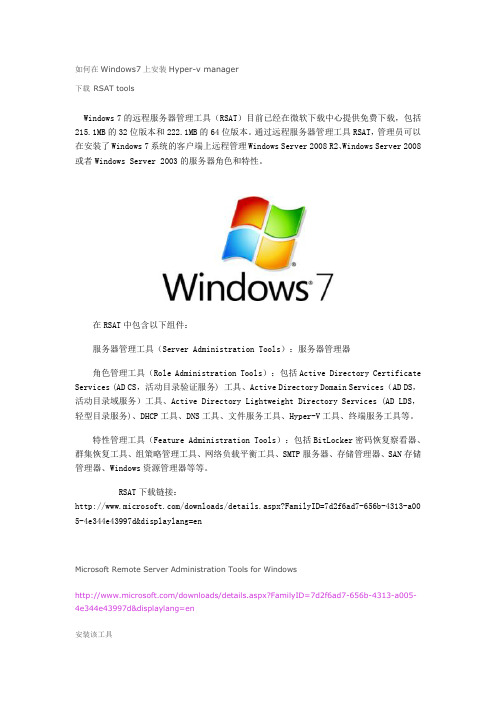
如何在Windows7上安装Hyper-v m anager下载RSAT toolsWindows 7的远程服务器管理工具(RSAT)目前已经在微软下载中心提供免费下载,包括215.1MB的32位版本和222.1MB的64位版本。
通过远程服务器管理工具RSAT,管理员可以在安装了Windows 7系统的客户端上远程管理Windows Server 2008 R2、Windows Server 2008或者Windows Server 2003的服务器角色和特性。
在RSAT中包含以下组件:服务器管理工具(Server Administration Tools):服务器管理器角色管理工具(Role Administration Tools):包括Active Directory Certificate Services (AD CS,活动目录验证服务) 工具、Active Directory Domain Services(AD DS,活动目录域服务)工具、Active Directory Lightweight Directory Services (AD LDS,轻型目录服务)、DHCP工具、DNS工具、文件服务工具、Hyper-V工具、终端服务工具等。
特性管理工具(Feature Administration Tools):包括BitLocker密码恢复察看器、群集恢复工具、组策略管理工具、网络负载平衡工具、SMTP服务器、存储管理器、SAN存储管理器、Windows资源管理器等等。
RSAT下载链接:/downloads/details.aspx?FamilyID=7d2f6ad7-656b-4313-a00 5-4e344e43997d&displaylang=enMicrosoft Remote Server Administration Tools for Windows/downloads/details.aspx?FamilyID=7d2f6ad7-656b-4313-a005-4e344e43997d&displaylang=en安装该工具启用Hyper-v tool的功能,如图:如果客户端属于域环境,恭喜您,现在就可以尝试连接了,如若是工作组,还得参考以下步骤:下载Hyper-v远程管理配置工具:/HVRemote/Release/ProjectReleases.aspx?Re leaseId=2 338以管理员命令运行cmd,在命令行下输入:cscript //h:cscript(将wscript的模式切换到cscript,否则无法执行HVRemote)通过CMDkey的命令存储连接到Hyper-v server的用户名和密码:cmdkey /add:targetname/user:username /pass:password最后,使用hvremote工具HVRemote.wsf /anondcom:grant允许客户端使用匿名的方式远程访问DCOMNote that granting ANONYMOUS LOGON remote access to Distributed DCOM lowers the security settings of the client machine. It should only be enabled if necessary. In particular, it is NOT required when both the server and client are domain joined, and they are either in the same or trusted domains. This setting will be needed in untrusted domains, or workgroup environments. The reason is that Hyper-V Manager gets asynchronous callbacks from the server for certain WMI events. In those configurations, the server does not have authentication credentials to contact the client.至此,尝试使用Hyper-v manger 连接到Hyper-v server了。

Windows 7操作系统简介一、名称由来Blackcomb是微软对Windows未来的版本的代号,原本安排于WindowsXP后推出。
但是在2001年8月,“Blackcomb”突然宣布延后数年才推出,取而代之由WindowsVista(代号“Longhorn”)在WindowsXP之后及Blackcomb之前推出。
微软为了避免把大众的注意力从Vista上转移,微软起初并没有透露太多有关下一代Windows的信息;另一方面重组不久的Windows部门也面临着整顿。
直到2009年4月21日预览版的发布,微软才开始对这个新系统进行商业宣传,这个新系统也逐渐开始走进大众人们的视野中来。
2009年7月14日,Windows77600.16385编译完成,标志着Windows7历时三年的开发正式完成,正式版已于2009年10月22日发布。
二、Windows 7版本介绍1、Windows7Starter(简易版):可以加入家庭组(HomeGroup),任务栏有不小的变化,也有JumpLists菜单,但没有Aero。
缺少的功能:航空特效功能;家庭组(HomeGroup)创建;完整的移动功能。
可用范围:仅在新兴市场投放,仅安装在原始设备制造商的特定机器上,并限于某些特殊类型的硬件。
忽略后台应用,比如文件备份实用程序,但是一旦打开该备份程序,后台应用就会被自动触发。
Windows7初级版将不允许用户和OEM厂商更换桌面壁纸.除了壁纸,主题颜色和声音方案也不得更改,OEM和其他合作伙伴也不允许对上述内容进行定制.微软称:“对于Windows7初级版,OEM不得修改或更换Windows欢迎中心、登陆界面和桌面的背景”。
2、Windows7HomeBasic(家庭基础版):主要新特性有无限应用程序、实时缩略图预览、增强视觉体验(仍无Aero)、高级网络支持(ad-hoc无线网络和互联网连接支持ICS)、移动中心(MobilityCenter)。
Hyper-V实验手册实验前准备在这三个实验开始之前需要对所有的虚拟机的网络进行设置。
内容详细信息1.设置虚拟机网络适配器1)使用管理员账户administrator登录物理机Host11,显示‘桌面’后,按Win键,切换到‘开始屏幕'。
按Shift键切换到英文输入法,再输入命令‘virtmgmt.msc’,按Enter键,开启‘Hyper—V管理器’窗口。
2)在物理机(Host11)的‘Hyper—V管理器'窗口,右键单击虚拟机域控制器(XP),选择‘设置...'。
3)对XP的网络适配器类型设置为‘外部’。
4)对VDC1与WS2003(WS2003需在Lab 05导入后才显示)按照上述步骤将其网络适配器类型设置为‘外部’。
5)如果还有其他类型(如内部、专用等)的网络适配器类型,需要全部删除,仅保留‘外部’。
步骤如下:在‘Hyper-V管理器’窗口,单击右侧‘操作栏’,单击‘虚拟交换机管理器',然后所有其他类型的网络交换机都删除,仅保留一个‘外部’虚拟交换机。
2.设置物理机及虚拟机6)检查物理机及虚拟机的IP是否设置正确,用户名及密码信息。
机器名称类型IP信息用户名及密码Host11 物理机IP:10。
0.0。
11默认网关:10.0。
0。
1DNS:10.0。
0。
100用户名:administrator密码:abc@123Host12 物理机IP:10。
0。
0.12默认网关:10。
0。
0.1DNS:10。
0.0。
100用户名:administrator密码:abc@123VDC1 虚拟机IP:10。
0.0。
100默认网关:10.0。
0。
用户名:administrator密码:abc@1231DNS:10.0。
0.100XP 虚拟机IP:10.0.0.101默认网关:10。
0.0。
1DNS:10.0.0。
100用户名:administrator密码:abc@123WS2003 虚拟机IP:10。
【IT168 专稿】 (接上篇)作为云计算的重要基石,虚拟化技术的好坏起着关键作用。
Hyper-V作为微软重要的虚拟化解决技术,在微软云计算构建解决方案中,更是关键至关键,基础之基础。
在本系列文章中,我们向大家介绍Microsoft最新的Hyper-V Server 2008 R2 SP1、Windows Server 2008 R2 SP1做虚拟化主机、用SCVMM 2008 R2 SP1进行管理,主要内容包括:(1) 概述:是选择Windows Server 2008 R2还是Hyper-V 2008 R2。
安装前注意事项,例如设置BIOS、分区、磁盘选择等。
(2) 安装Windows Server 2008 R2 With Hyper-V(3) Hyper-V安装与配置(4) 理解Hyper-V虚拟网络(5) Hyper-V基本操作、创建虚拟机、管理虚拟机、导入、导出虚拟机,使用差异磁盘创建虚拟机。
(6) SCVMM安装配置、规划(7) SCVMM基本操作(8) SCVMM企业应用:管理多台Hyper-V、迁移、群集等。
本文介绍如何安装Windows Server 2008 R2并添加Hyper-V功能。
在第1台浪潮服务器上,规划服务器的硬盘,然后安装Windows Server 2008 R2 Datacenter,安装完成之后,添加Hyper-V功能,主要步骤如下:(1)用Windows Server 2008 R2的安装光盘,启动安装,在"选择要安装的操作系统"页,选择"Windows Server 2008 R2 Datacenter(完全安装)",如图1所示。
也可以选择企业版,不推荐选择标准版与Web服务器版本。
图1 选择要安装的版本【说明】一般情况下,在采用Active Directory的网络中,我还是比较喜欢采用“Windows部署服务”为服务器或工作站安装操作系统,例如Windows XP、Windows 7或Windows Server 2008、Windows Server 2008 R2或Hyper-V Server 2008。
如何配置Hyper-V虚拟网络?在任何虚拟化环境里,网络都是最关键的几个考虑事项之一,因此需要大量的规划与测试。
如果你选择部署微软的Hyper-V技术,可以使用Hyper-V Manager 或Microsoft System Center Virtual Machine Manager(MSCVMM)管理Hyper-V 主机和子机网络。
在本文中,TechTarget中国的特约虚拟化专家Rick Vanover将介绍如何使用VLAN(虚拟局域网)trunk(端口汇聚)为Hyper-V环境配置虚拟网络。
我将讲到Windows Server 2008 R2 beta,因为它的一些功能将在2009或2010年的最终R2版本里出现。
使用VLAN trunk的虚拟网络映射在虚拟环境规划网络时,第一个考虑事项是哪个网络能用于虚拟机。
对于Hyper-V,这个讨论的关键在于规划端口的虚拟网络提供到子虚拟机的连通性。
这个必需的虚拟网络能直接在主机上配置,或通过Hyper-V manager或MSCVMM 远程进行配置。
图1显示了我所在的配置:Hyper-V Manager的主要工具是Virtual Network Manager。
在图1的例子中,我命名新虚拟网络为BRIDGE。
BRIDGE是配置好的,可以与宿主在Broadcom 端口的外部网络上的子虚拟机交互。
你所创建的虚拟网络能配置成内部网络或者专有网络地址转换(NAT)网络。
这个网络配置在子虚拟机上表现也一样。
在配置过程中,用户可以从你所创建的虚拟网络上选择。
虚拟网络的配置识别物理端口的映射到虚拟网络的名称,不过不需要识别地址空间。
在所有虚拟环境中,都需要802.1Q标记端口或trunk提供对不同网络的访问。
在物理交换器上的VLAN trunk,如Cisco交换机,通过像VLAN Trunking Protocol(VTP)这样的协议使多个网络可用。
Hyper-V在分配VLAN到虚拟网络提供了灵活性。
一、下载for win7 的RSAT(Remote Server Administration Tools for Windows 7),如下链接下载:/download/en/details.aspx?id=7887,有x64 and x86两个版本供下载,选择你系统对应的版本。
二、下载完成,双击安装包,下一步下一步安装,在此不再赘述。
下图正在安装:
三、安装完成后,依次打开:控制面板--程序和功能--打开或关闭windows功能,会发现windowns 功能窗口列表最下端多出远程服务器管理工具项,也就是RSAT(Remote Server Administration Tools 安装成功,见下图:
四、依次点开远程服务器管理工具--角色管理工具--选中 Hyper-v工具,然后确定,完成后会在管理工具中添加Hyper-v管理器,见下图:
五、打开Hyper-v管理器,连接远端的事先安装好的Hyper-v server R2 SP1主机,下图:
输入远端Hyper-v主机IP地址或NetBIOS名(前提是NetBIOS能解析到)
出现如上图报错,属正常,因为Hyper-v服务器与Win7同在工作组环境下,当Hyper-v主机与win7处在工作组模式下,需要分别在其上面另作相关授权、DCOM配置才能正常在Win7上使用RSAT远程管理Hyper-v服务器上的虚拟机操作,(注:在同一个域环境或信任的域环境中就不需要额外配置)
管理端设定client:
1.以管理员权限编辑c:\Windows\System32\drivers\etc\hosts,加入宿主机的
IP地址和主机名,如192.168.1.250 Hyper-Server。
2.在管理机(Win 7)中必须使用和宿主机中相同的帐号&密码。
举例说,如果我在Win
7的当前登录用户是Elvin,密码123,则需要在宿主机中也创建一个帐号Elvin,密码123的本地管理员帐户。
3.使用上述帐户开管理远程的宿主机,并且应使用宿主机的主机名而非ip地址来连接。
匿名帐户的远程DCOM访问权限
参考文章:/HVRemote。